
Os desenvolvedores responsáveis pelo projeto Wine lançaram há poucos dias a nova versão do Wine, chegando a sua nova versão Wine 3.14 com o qual ele vem com várias correções de bugs e algumas melhorias em relação à versão anterior.
Wine (acrônimo recursivo de "Wine Is Not an Emulator") é um programa capaz de executar uma camada de compatibilidade do Windows em Linux, MacOS e BSD.
O Wine é uma excelente alternativa totalmente gratuita para a API do Windows para sistemas GNU / Linux e também pode usar DLLs nativas do Windows, se disponíveis.
Além disso, O Wine oferece um kit de desenvolvimento, bem como um carregador de programa do Windows, para que os desenvolvedores possam modificar facilmente muitos programas do Windows que são executados em Unix x86, incluindo Linux, FreeBSD, Mac OS X e Solaris.
Recentemente, O Wine lançou a versão de desenvolvimento 3.14, nesta versão, algumas melhorias e correções de bugs foram incluídas.
De As novas melhorias que vieram com esta nova versão podem ser destacadas:
- Adicionado suporte para textura de descompressão DXTn.
- Suporte para postergação para compartilhamentos de instalação MSI.
- Suporte para teclado japonês foi adicionado em DirectInput.
- Mais melhorias na caixa de diálogo de tarefas padrão.
- Um pouco mais de ícones no Shell32.
- E, acima de tudo, várias correções de bugs.
Se você quiser saber mais sobre esta nova versão, pode visitar o seguinte link.
Como instalar o Wine 3.14 no Linux?
Se você deseja instalar esta nova versão do branch de desenvolvimento do Wine em seu sistema, você deve seguir os seguintes passos, de acordo com sua distribuição Linux.
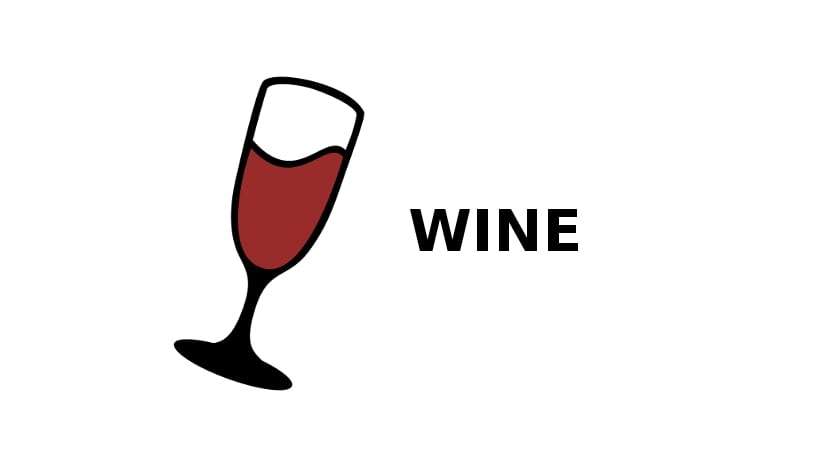
Si são usuários do Ubuntu, Linux Mint e derivados, é necessário seguir as seguintes instruções para poder ter uma instalação do Wine e executá-lo no sistema sem problemas.
Essa etapa só será feita por quem usa a versão 64 bits do sistema, vamos habilitar a arquitetura 32 bits no sistema
sudo dpkg --add-architecture i386
Agora vamos adicionar o seguinte ao sistema:
wget https://dl.winehq.org/wine-builds/Release.key sudo apt-key add Release.key
Adicionamos o repositório:
sudo apt-add-repository https://dl.winehq.org/wine-builds/ubuntu/ sudo apt-get update
Feito isso, Prosseguimos para instalar os pacotes essenciais para que o Wine funcione sem problemas no sistema:
sudo apt-get --download-only install winehq-devel sudo apt-get install --install-recommends winehq-devel sudo apt-get --download-only dist-upgrade
Enquanto por aqueles que são usuários do Debian e sistemas baseados nele, devem fazer o seguinte.
Eles devem primeiro habilitar arquitetura de 32 bits no sistema
sudo dpkg --add-architecture i386
Prosseguimos com o download da chave pública do Wine:
wget -nc https://dl.winehq.org/wine-builds/Release.key
Nós o adicionamos ao sistema
sudo apt-key add Release.key
Agora Devemos editar o sources.list e adicionar o repositório Wine ao sistema, fazemos isso com:
sudo nano /etc/apt/sources.list
Sim são Os usuários do Debian 9 adicionam:
deb https://dl.winehq.org/wine-builds/debian/stretch main
Ou sim são usuários Debian 8:
deb https://dl.winehq.org/wine-builds/debian/jessie main
Atualizamos a lista de pacotes com:
sudo apt-get update
Y finalmente instalamos com:
sudo apt-get install --install-recommends winehq-devel
Pára No caso do Fedora e seus derivados, devemos adicionar o repositório apropriado para a versão que estamos usando.
Fedora 27:
sudo dnf config-manager --add-repo https://dl.winehq.org/wine-builds/fedora/27/winehq.repo
Fedora 28:
sudo dnf config-manager --add-repo https://dl.winehq.org/wine-builds/fedora/28/winehq.repo
E, finalmente, devemos instalar o Wine com:
sudo dnf install winehq-devel
Para o caso de Arch Linux, Manjaro, Antergos ou qualquer distribuição baseada em Arch Linux Podemos instalar esta nova versão de seus repositórios de distribuição oficiais.
O comando para instalá-lo é:
sudo pacman -sy wine
Si os usuários do openSUSE podem instalar o Wine a partir dos repositórios de distribuição oficial, embora no momento a versão de desenvolvimento não tenha sido atualizada nos repositórios.
Só teremos que esperar a atualização dos pacotes, isso será em questão de dias.
O comando para instalar o Wine é o seguinte:
sudo zypper install wine
Ou se preferir, você pode verificar os pacotes da comunidade onde você pode obter o rpm do Wine, você só precisa ir para o seguinte link.
Olá, qual é o comando para executar um programa ".exe" com esta nova versão do "wine", anteriormente fazia colocando a instrução "wine program_name.exe" mas agora já não funciona, mesmo ao colocar a instrução " wine –version "» Diz-me que o comando «wine» não foi encontrado, obrigado e cumprimentos
Para Linux Mint, este repositório apresenta problemas:
sudo apt-add-repositório https://dl.winehq.org/wine-builds/ubuntu/
se você tentar adicionar com apt-add ou pelo gerenciador de atualizações, isso causa problemas de segurança.
Alguma idéia de como consertar isso?
Desde já muito obrigado
Porque? habilitar 32 bits
Não funciona no Mint 19, entre outras coisas, esta mensagem aparece:
"O pacote winehq-devel não está disponível, mas algumas outras referências de pacote
a ele. Isso pode significar que o pacote está ausente, desatualizado ou apenas
está disponível em alguma outra fonte. '
Saudações.
no Raspberry Pi 3B + funciona?
Eu uso hortelã e não funcionou para mim.
não funciona para Linux Mint 19 .... lança um erro
Eu tinha instalado o Linux Xubuntu depois de anos sem instalar nenhum Linux com a intenção de dar outra chance ao Linux, mudei, entre outras coisas, porque tinha lido sobre o Wine ... Achei que seria clicar duas vezes no programa, pressionar próximo e aceitar e seria instalado rsrsrs ... Ilusivo de mim Só de ler o repositório de palavras já produz algo para mim, soa como um supositório para mim.
Voltarei quando o Linux for mais fácil de usar.
no Ubuntu?